Dodanie dodatkowej warstwy zabezpieczeń w celu ochrony danych na iPadzie nigdy nie jest złym pomysłem. Apple oferuje wiele opcji zabezpieczeń w swoich nowszych modelach, w tym konfigurację kodu dostępu i blokowanie tabletu za pomocą odcisku palca za pomocą Touch ID.
Jednak zanim skonfigurujesz zabezpieczenia, zechcesz wykonać kopię zapasową iPada za pośrednictwem iTunes. W ten sposób możesz przywrócić z tej kopii zapasowej na wypadek, gdybyś zapomniał hasła bez konieczności przywracania iPada jako nowego urządzenia.
Te instrukcje dotyczą iPada Air 2 lub nowszego, iPada Mini 3 i nowszego oraz iPada Pro.
Jak skonfigurować hasło do iPada
Aby utworzyć nowe hasło dla iPada:
-
Załóż Ustawienia na iPadzie.
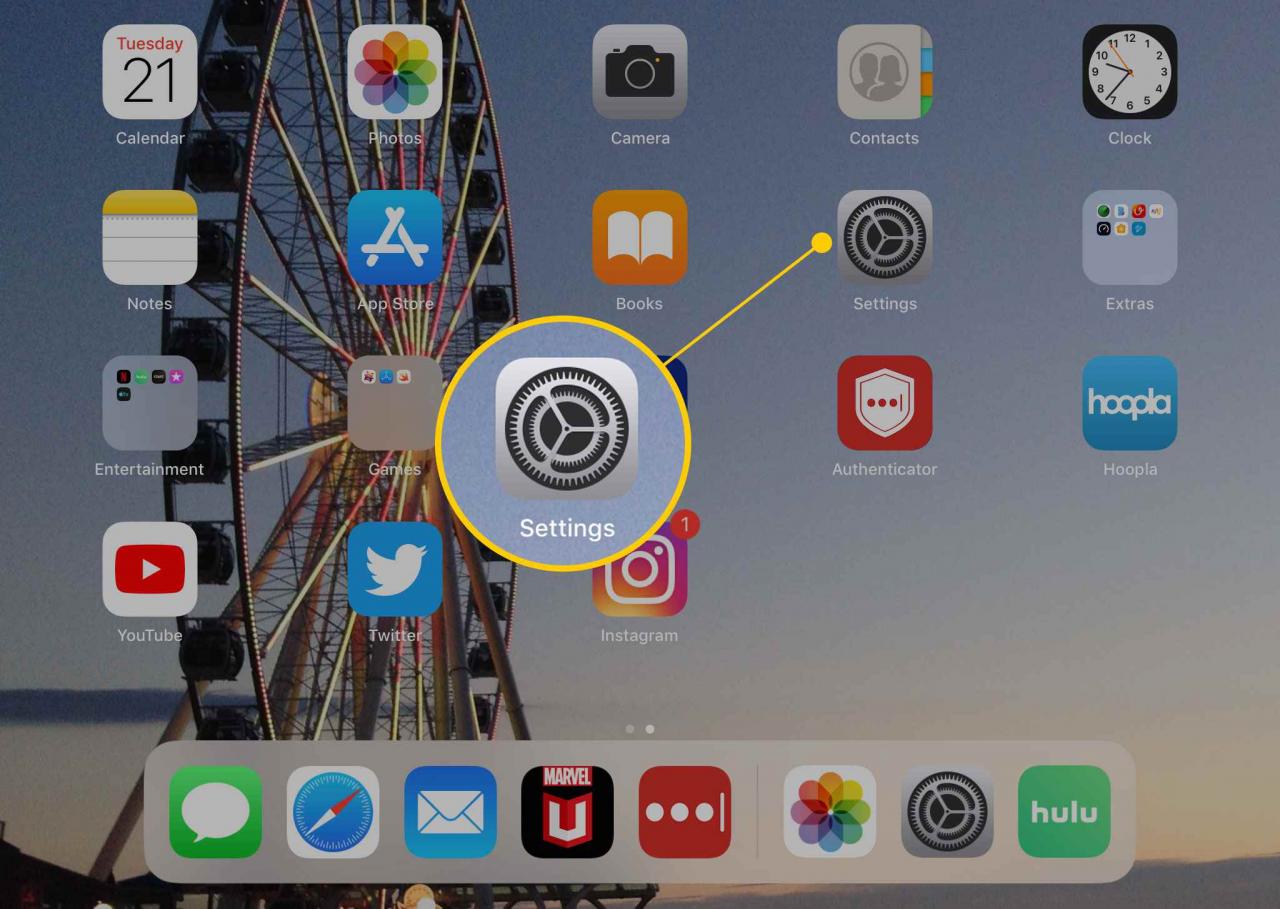
-
Wybierz Wybierz identyfikator i kod dostępu.
Jeśli masz już ustawione hasło na iPadzie, musisz je wprowadzić, aby uzyskać dostęp do ustawień.

-
Aby ustawić hasło po raz pierwszy, wybierz Włącz hasło. Aby zaktualizować hasło, wybierz Zmień hasło.
Wybierz Wyłącz hasło aby usunąć wszystkie karty płatnicze skonfigurowane w Apple Pay.
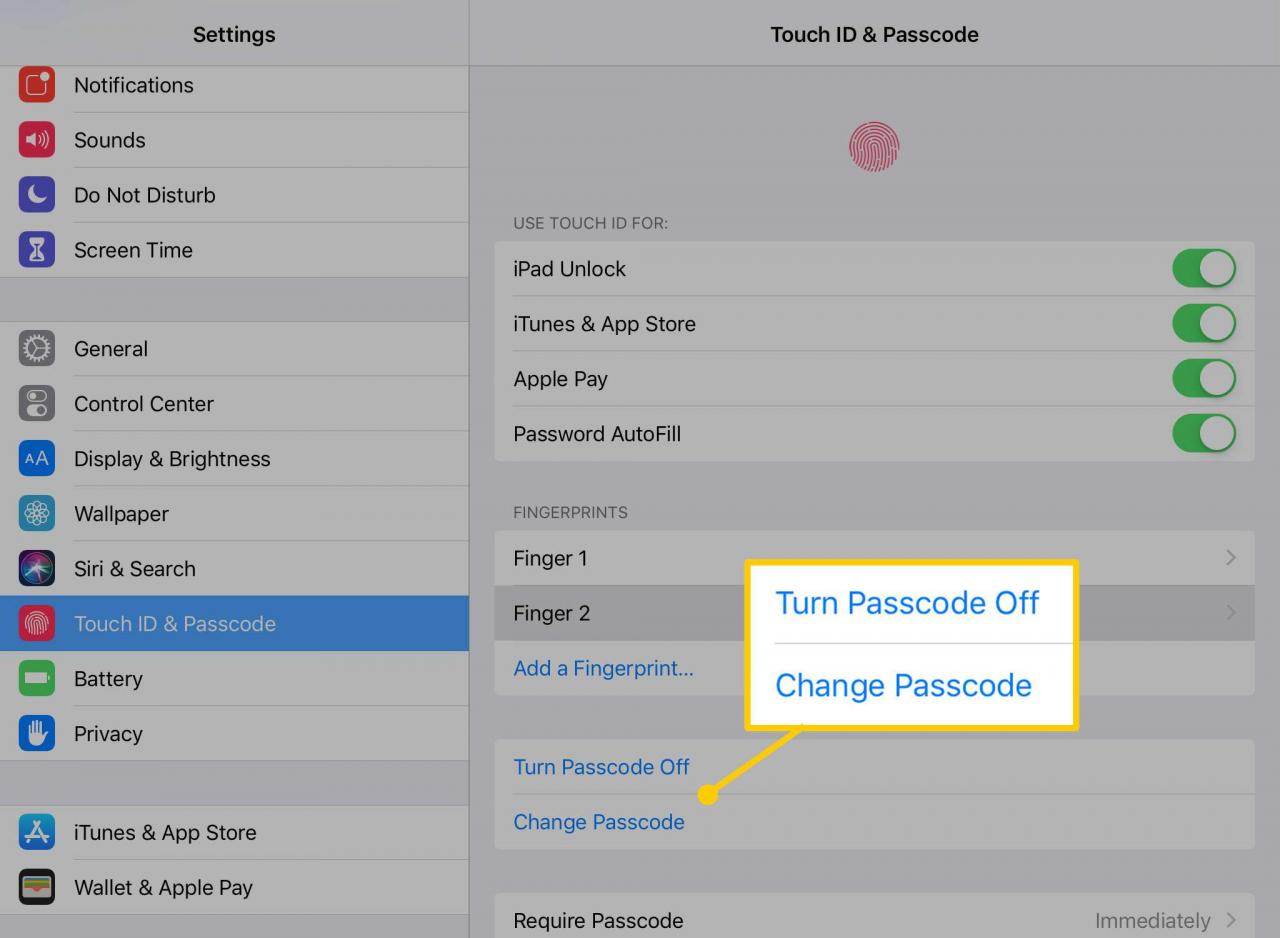
-
Jeśli włączasz hasło po raz pierwszy, wpiszesz je teraz, a następnie potwierdzisz. Jeśli zmieniasz istniejący kod, wprowadź go na następnym ekranie.
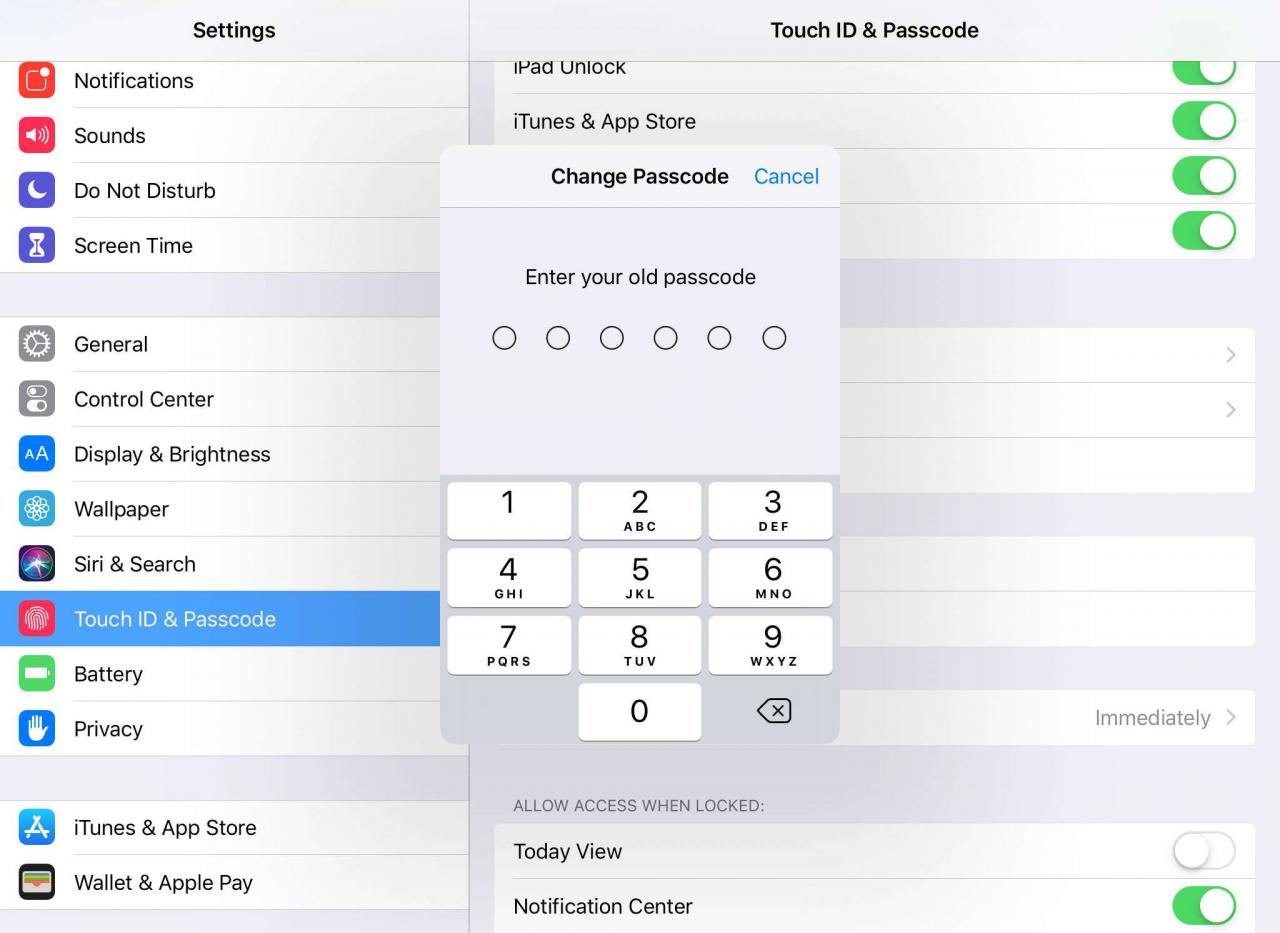
-
Na następnym ekranie wybierzesz nowy kod. Domyślnie wprowadzisz sześciocyfrowy numeryczny kod dostępu. Wybierz Opcje hasła zrobić dłuższą, krótszą lub bardziej złożoną.
Niestandardowe hasła muszą mieć co najmniej cztery znaki.
- Alfanumeryczny kod klienta wyświetla klawiaturę iPada i umożliwia utworzenie kodu składającego się z cyfr i liter.
- Niestandardowe Kod liczbowy pozwala wybrać hasło oparte na liczbach.
- 4-cyfrowy kod numeryczny jest mniej bezpieczną opcją, ale jeśli masz problemy z zapamiętaniem dłuższych kodów, możesz ustawić krótszy za pomocą tej opcji.
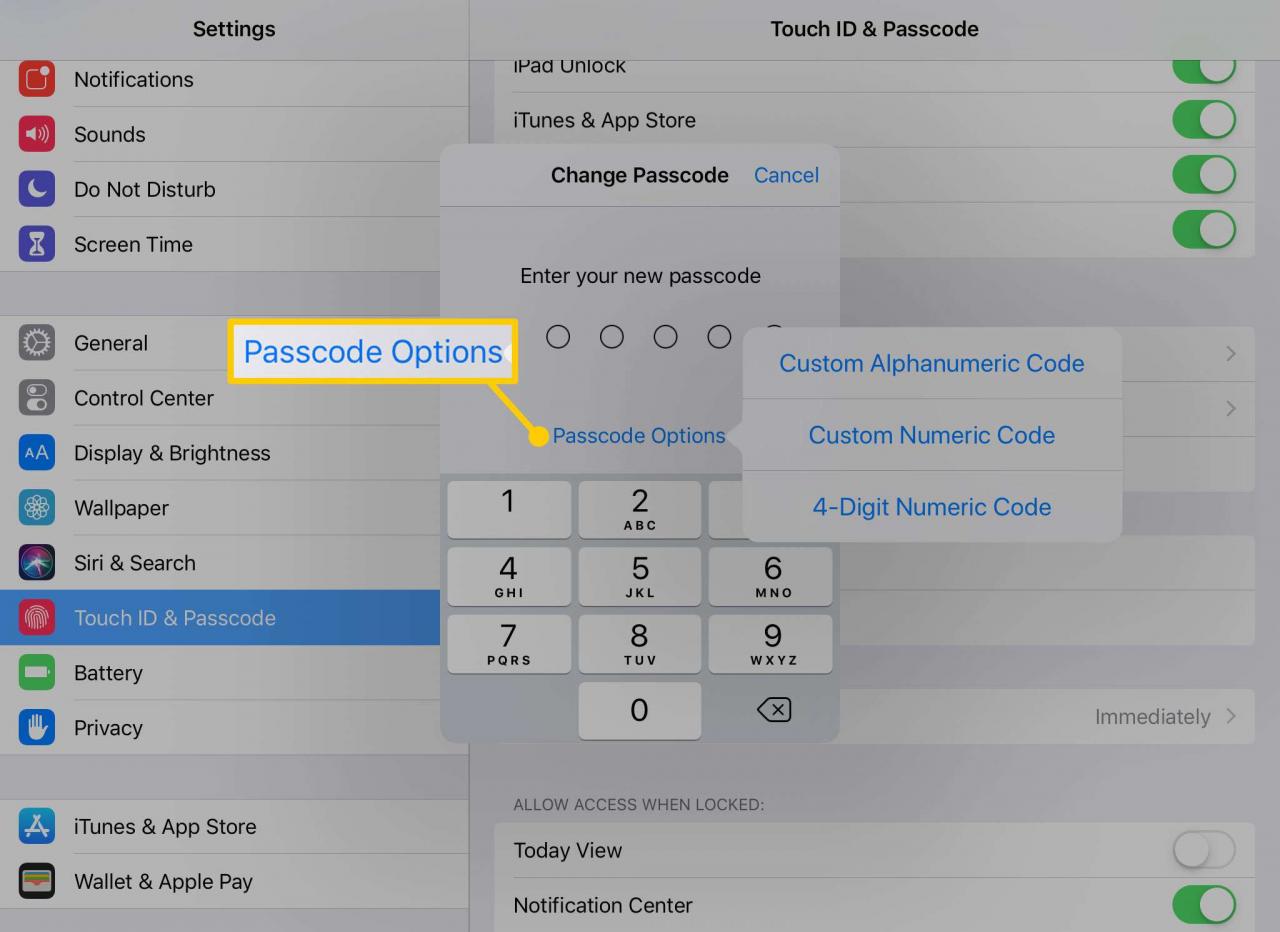
-
Wprowadź nowe hasło, a następnie wprowadź je ponownie, aby potwierdzić.
Jak skonfigurować lub dodać odcisk palca do Touch ID
Dla dodatkowego bezpieczeństwa możesz skonfigurować Touch ID, który używa odcisku palca zapisanego na iPadzie, aby odblokować urządzenie i wykonywać inne czynności. Oto jak to skonfigurować lub dodać nowy odcisk palca.
-
W menu Touch ID i hasło wybierz Dodaj odcisk palca.
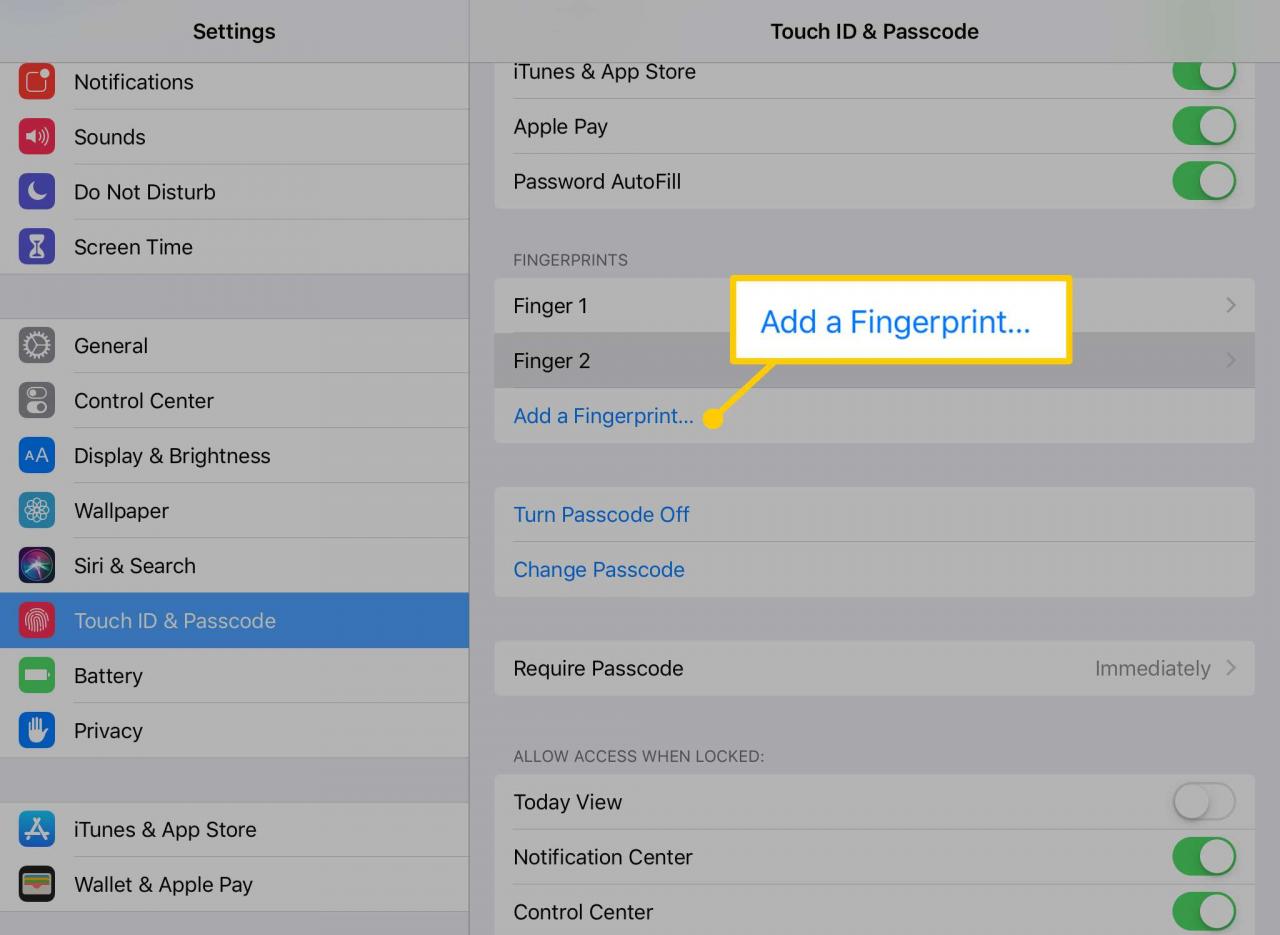
-
Postępuj zgodnie z instrukcjami wyświetlanymi na ekranie, aby zeskanować odcisk palca, umieszczając go na przycisku Początek.
-
Aby zmienić nazwę palca, który właśnie zapisałeś na iPadzie, wybierz jego nazwę w menu i wpisz nową.
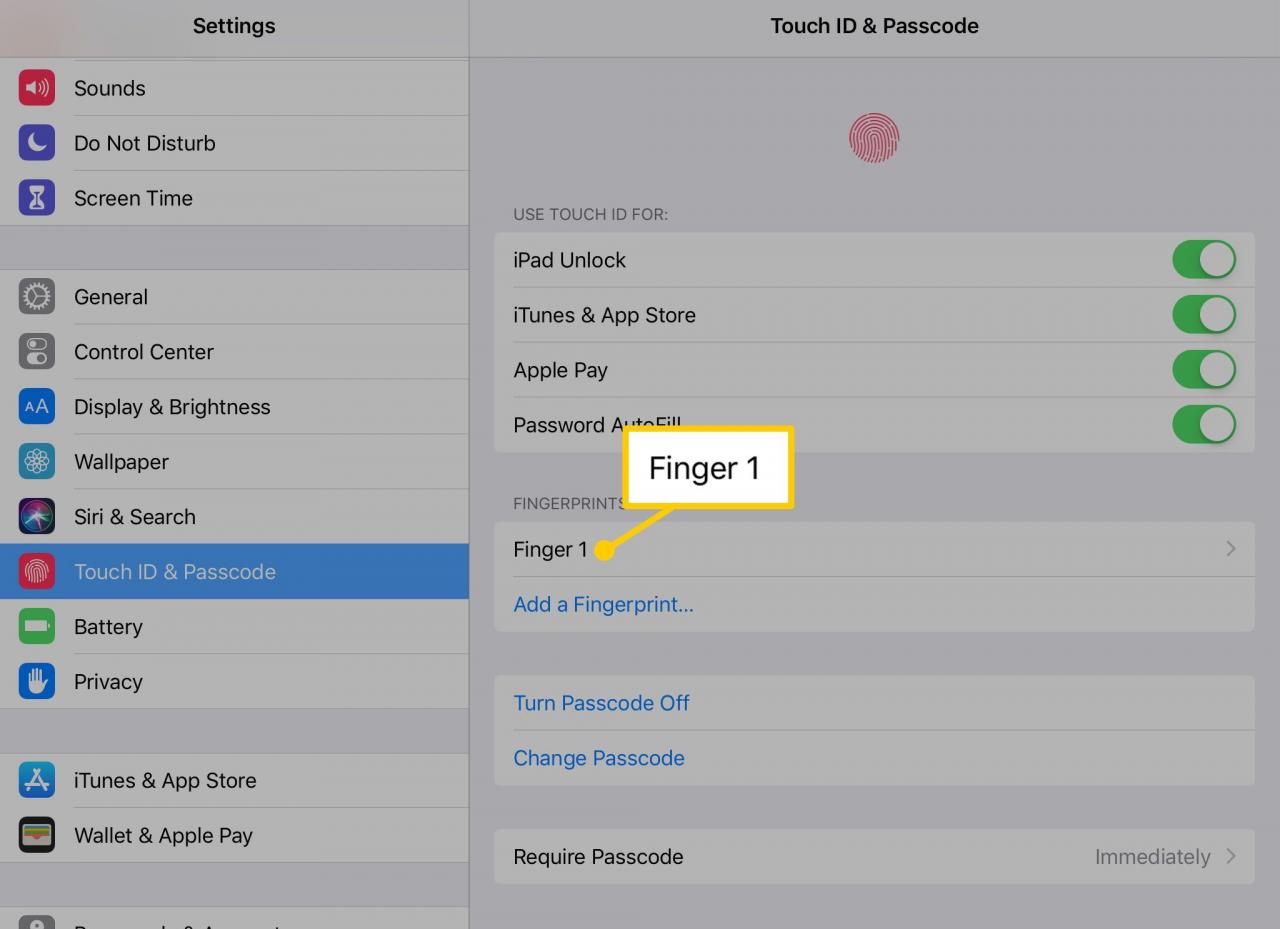
-
Aby usunąć odcisk palca z Touch ID, wybierz jego nazwę, tak jakbyś chciał zmienić jej nazwę, a następnie wybierz Usuń odcisk palca.
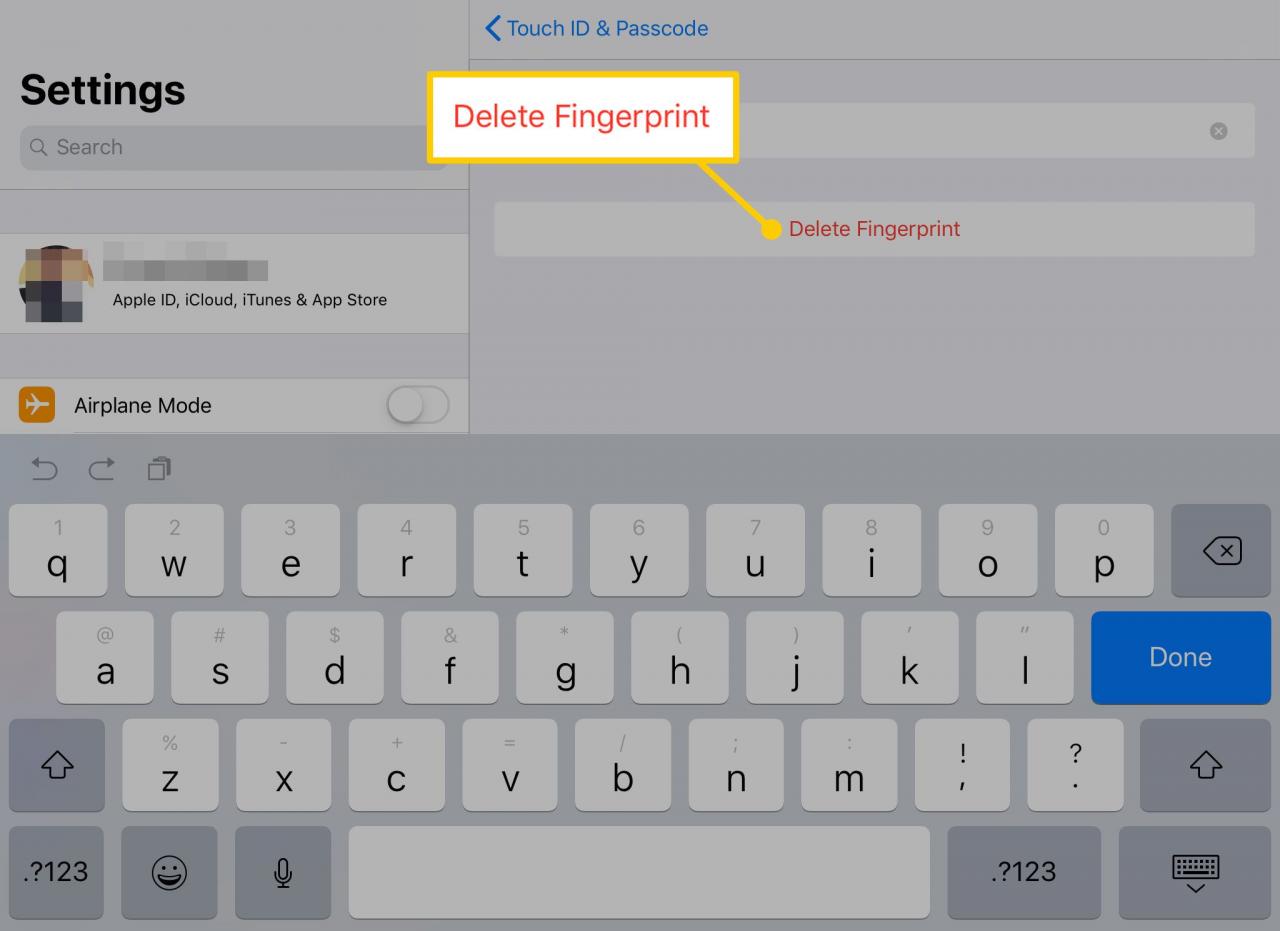
-
Możesz użyć Dodaj odcisk palca aby dodać więcej odcisków palców do Touch ID. Użyj tej opcji, na przykład, jeśli chcesz mieć możliwość odblokowania iPada jedną ręką.
Dodatkowe opcje z Touch ID
Wyżej Odciski palców zobaczysz nagłówek z etykietą Użyj Touch ID dla. Ustawienia w tym regionie określają, do czego można używać odcisku palca.
- Odblokowanie iPada używa Touch ID zamiast hasła do otwierania iPada.
- iTunes i App Store umożliwia weryfikację zakupów odciskiem palca przed zakupem aplikacji, filmu lub programu telewizyjnego.
- Zapłać z apple używa odcisku palca do potwierdzania zakupów dokonanych za pomocą kart kredytowych i debetowych zapisanych na iPadzie.
- Autouzupełnianie hasła prosi o weryfikację Touch ID przed użyciem jednego z haseł przechowywanych w pęku kluczy iCloud.

